Lightroom定调后,我们进入Photoshop液化精修。

PS处理大致有三个步骤:第一步,对整体氛围的渲染,先对素材简单的修饰,把雪天的氛围渲染出来;第二步,调色,把整体调成统一的冷色;第三步,增加雪花。

(1)复制图层,液化磨皮,图像-调整-黑白,设置如图,确定后把混合模式改为“滤色”。建立蒙版,把人物擦出来。

(2)新建一层“雪花层”,填充黑色。执行滤镜-杂色-添加杂色,400px高斯分布,单色,点击确定。执行滤镜-模糊-高斯模糊,7px,确定即可。
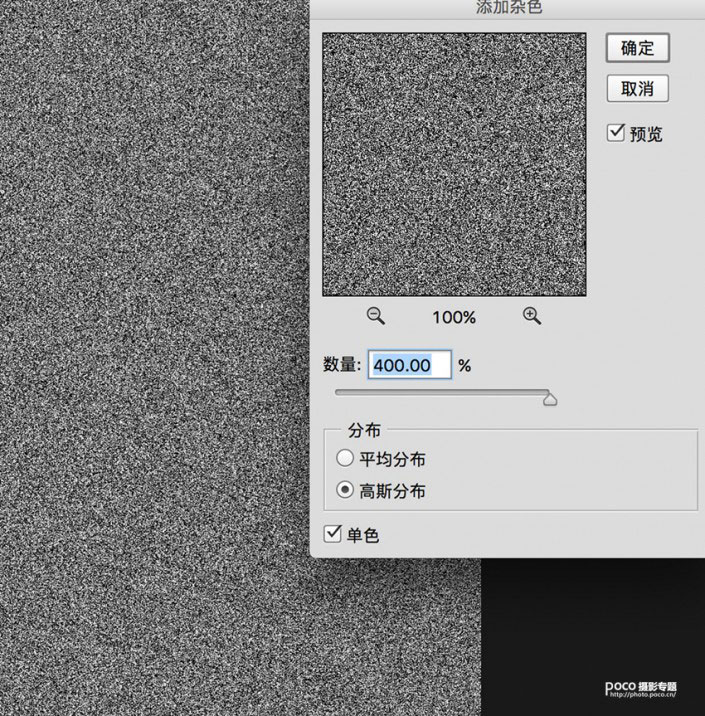
(3)图像调整-阈值,值为125,这样就产生了随机的白色颗粒化效果。

(4)滤镜-模糊-镜头模糊,选择三角形,勾选更快,形状选择三角形,数值分别为:54/53/0;0/288/0;勾选平均分布以及单色,点击确定,就可以出现大雪花的形态。到这一步,将“雪花层”颜色模式改为滤镜,ctrl+j复制一层,强化大雪花的效果。
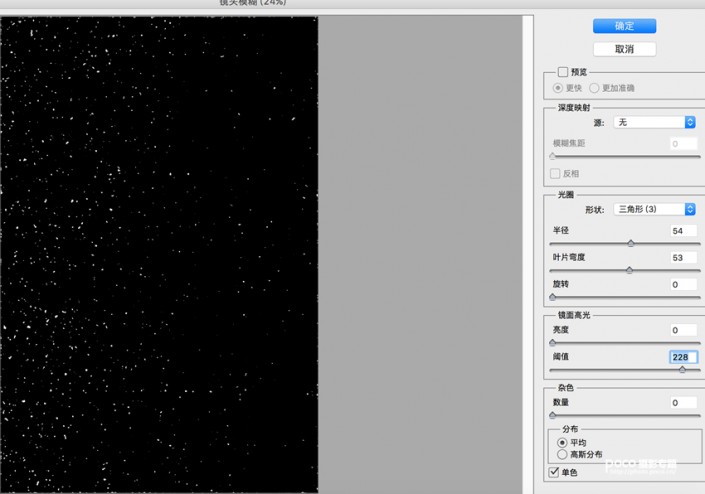
(5)可以在雪花落下的下方,用画笔涂抹淡淡的白色,产生雪花弥漫的效果,或者是做背景模糊,会让雪景更加丰富有立体感。加雪花素材,打造更梦幻的雪景。

(6)调整-色相饱和度。红色加饱和24,让衣服的颜色衬托雪景,更加温暖。

我们最后来看一下对比效果图,如有疑问或交流可以给我留言,微博@小麦Skin。
效果对比图:

是不是美呆了,没有雪我们也可以“造”出雪来,同学们领略到学好PS的重要性了吧,快加紧练习吧。







